Hur man ändrar standard Google-konto

Använder du flera Google-konton på Android och PC och vet inte hur man ändrar standard Google-konto? Läs vidare för att lära dig de hemliga stegen.
Om du är ansluten till det mycket populära Wordle-spelet av Josh Wardle , måste du också undra över dess officiella app. Även om det inte finns en officiell app för det populära Wordle-spelet, finns det ett sätt att använda den officiella webbplatsen som en app på din iPhone eller Android-telefon.
Ja, det betyder att du kan starta den som en app från din startskärm, spela spelet (eller dela resultat ) och sedan helt enkelt gå tillbaka till startskärmen . Precis som du använder en app, även om det faktiskt inte är en app. Coolt, eller hur? Låt oss se till det.
Har Wordle en officiell app på App Store eller Google Play Store?
Nej, för tillfället har Wordle -spelet av Josh Wardle som är vansinnigt populärt just nu, ingen app på Apple App Store eller Google Play Store.
Som alla ultrapopulära spel har Wordle ett antal inofficiella exemplar som flyter runt i Apple App Store och Google Play Store, men du bör veta att Wordle bara är ett webbläsarbaserat spel, som bara finns här , och alla Wordle-spel du ser på app-butikerna är inte den officiella versionen av spelet som är populärt just nu.
Relaterat: Hur man delar Wordle-resultat
Faktum är att Wordle-spelets nyligen ökade popularitet möjliggjorde en app med liknande namn som heter Wordle! samla tusentals nedladdningar, men i en klassakt beslutade skaparna av både det officiella spelet och den inofficiella appen, Josh Wardle respektive Steven Cravotta, att donera summan som de tjänat till välgörenhet.
Hur som helst, om du vill använda det officiella Wordle-spelet som en app — för att använda en webbläsare för att spela ett spel på en webbplats är så 2001! – här är en lösning som du kan använda. Ja, det är lika enkelt som att spara Wordle-webbplatsen som en ikon på din startskärm. Med det kommer denna genvägsikon till webbplatsen att fungera precis som en app. Se nedan för en guide om hur du gör det.
Relaterat: Ord Samma bokstav två gånger Regler förklarade: Hur fungerar det?
Hur man spelar Wordle på iPhone och iPad som en app
Öppna webbläsarappen Safari (eller någon annan webbläsare, som Chrome) på din iPhone eller iPad.
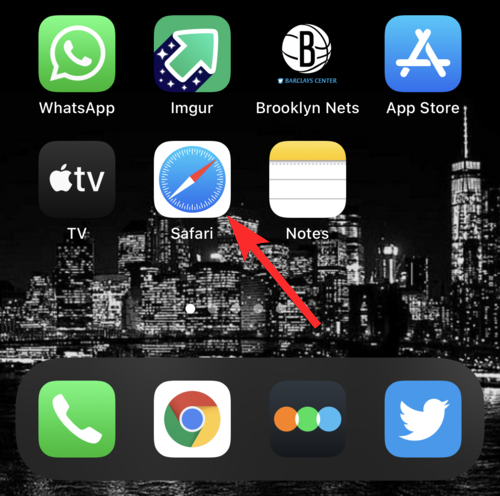
Besök Wordles webbplats på powerlanguage.co.uk/wordle/ . Du kommer att se hemsidan för Wordle-spelet.

Tryck på knappen Dela under sökfältet. (En liten fyrkant med en pil som kommer ut ur den.)
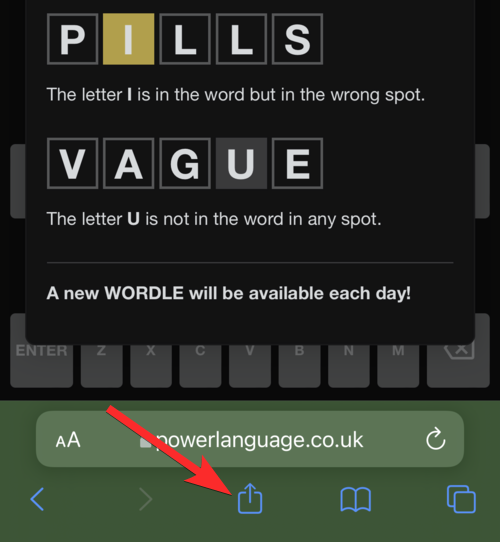
Bläddra nedåt i delningsalternativen och hitta Lägg till på startskärmen . Tryck på den.
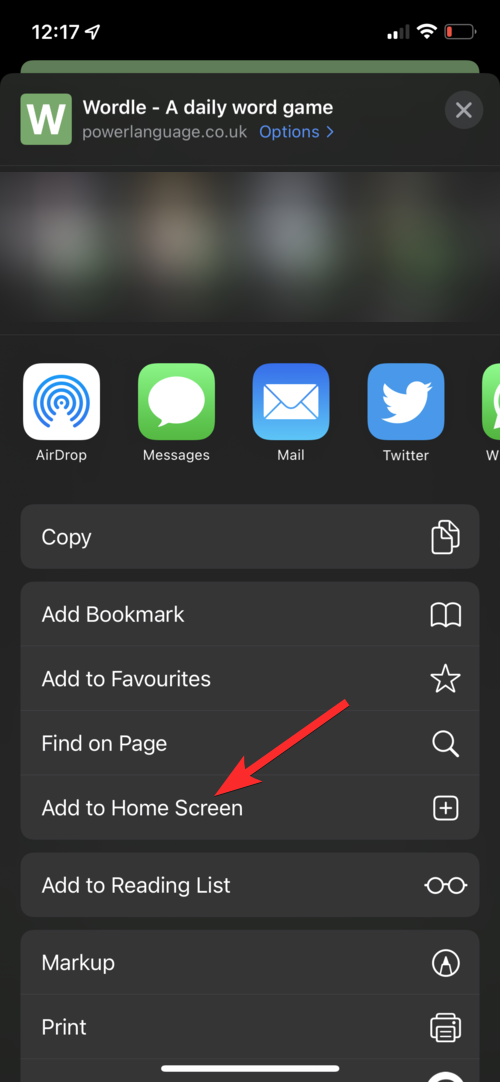
Tryck på Lägg till .
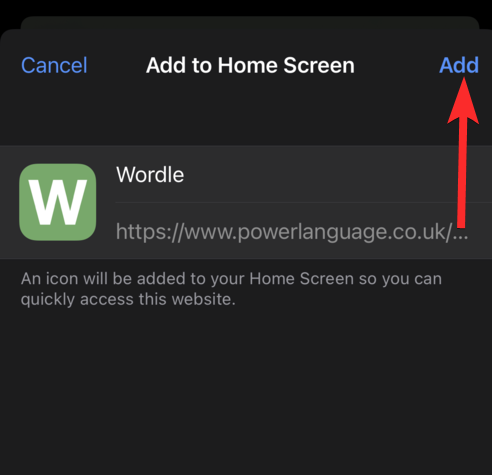
Du kan nu hitta Wordle-ikonen på enhetens startskärm.
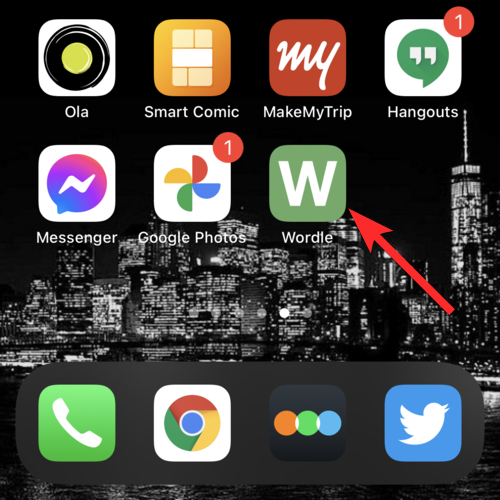
Hur man spelar Wordle på Android som en app
Öppna Google Chrome eller någon annan webbläsare på din Android-telefon eller surfplatta.
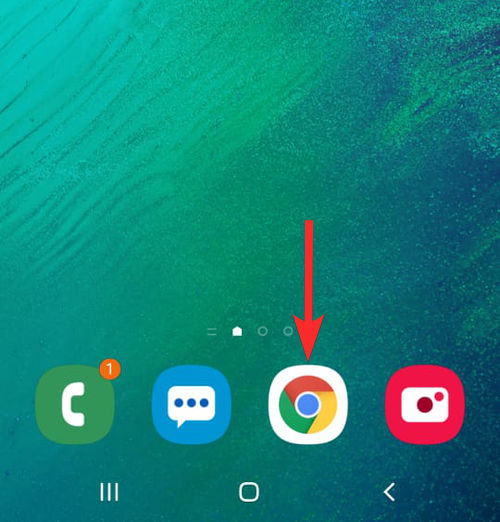
Besök Wordles webbplats på powerlanguage.co.uk/wordle/ .
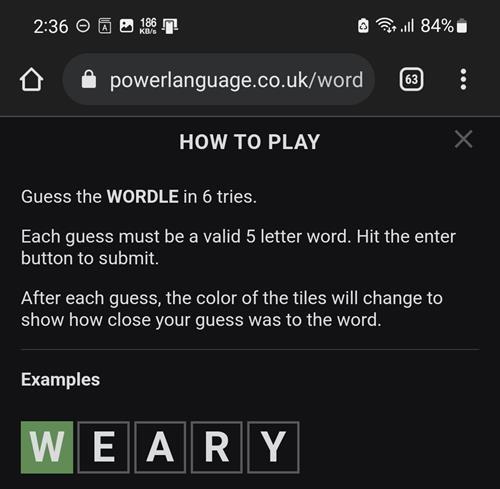
Tryck på ikonen med tre punkter nära det övre högra hörnet av ditt webbläsarfönster.
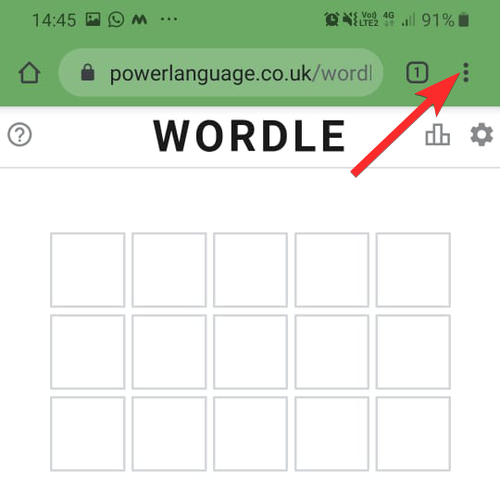
Tryck på Lägg till på startskärmen .
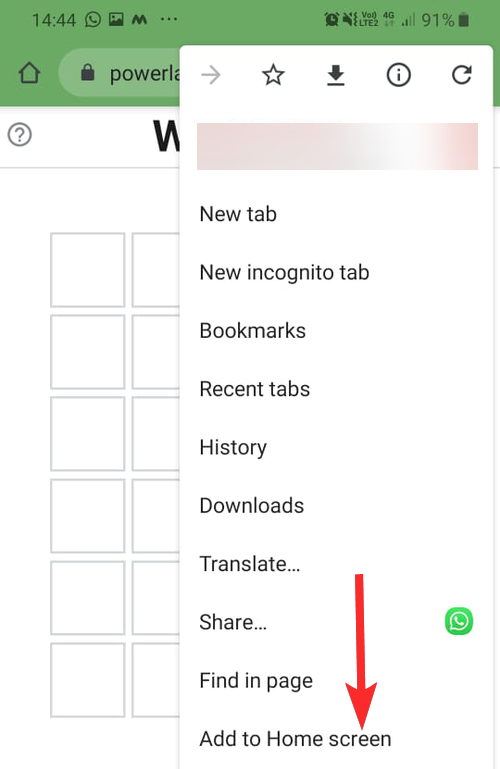
Vänta tills knappen Lägg till blir tillgänglig. Tryck sedan på Lägg till.
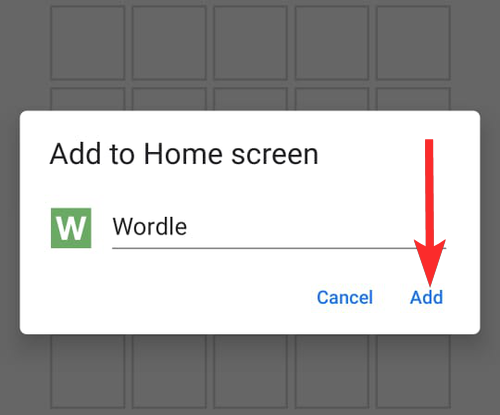
Tryck på Lägg till igen.
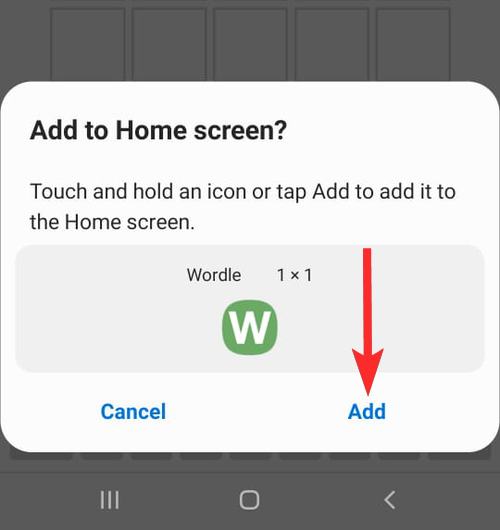
Du kan nu hitta Wordle-ikonen på enhetens startskärm.
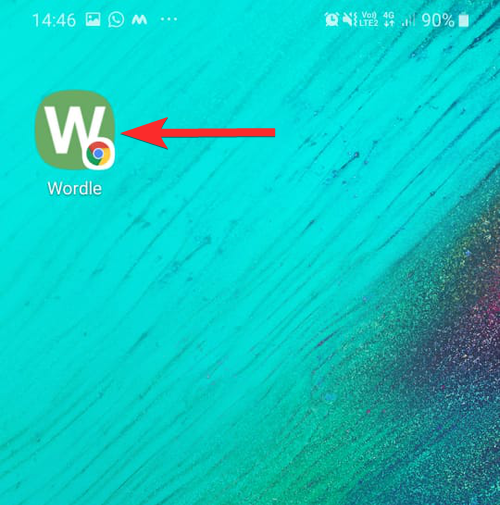
Hur man använder Wordle-appen du just skapade
Tja, tryck helt enkelt på Wordles webbplatsikon som du skapade ovan för att starta webbplatsen direkt från din startskärm. Det kommer att ladda det nya spelet, som tillgängligt för den dagen.
Om du redan har spelat spelet för dagen, måste du vänta på dagens återställning när det nya spelet blir tillgängligt.
Står du inför problem med genväg till Wordle-appen? Kan du inte få det nya spelet? Hur man fixar
Kan du inte spela Wordle från appen du skapade? En omladdning bör lösa problemet utan att radera din streak. Följ stegen nedan för att ladda om Wordle-appen.
Svep uppåt från nederkanten av skärmen på din iPhone eller iPad för att öppna appväxlaren. På din Android-enhet kan du öppna appväxlaren genom att antingen svepa uppåt eller genom att trycka på hamburgermenyikonen i sidled (ikon på tre rader).
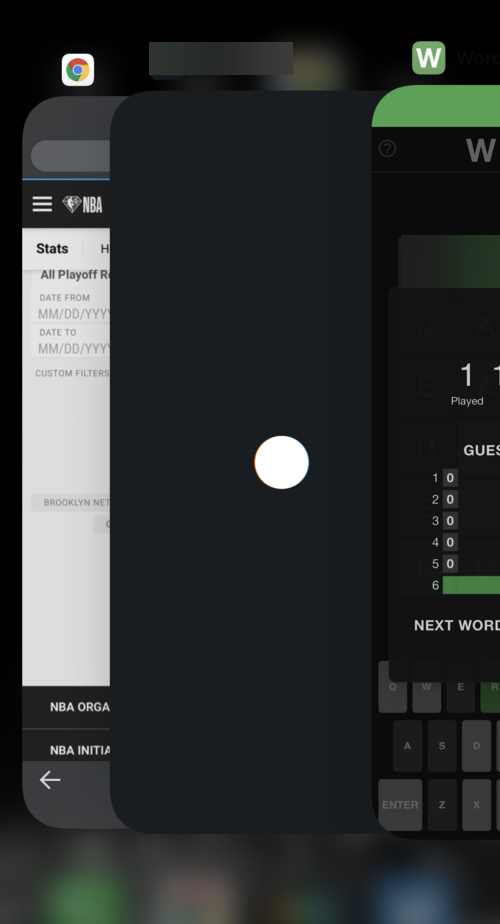
Du kommer att se plattor med appar som flyter runt. Svep upp Wordle-brickan (brickan som har ett W på toppen) för att avsluta Wordle-appen.
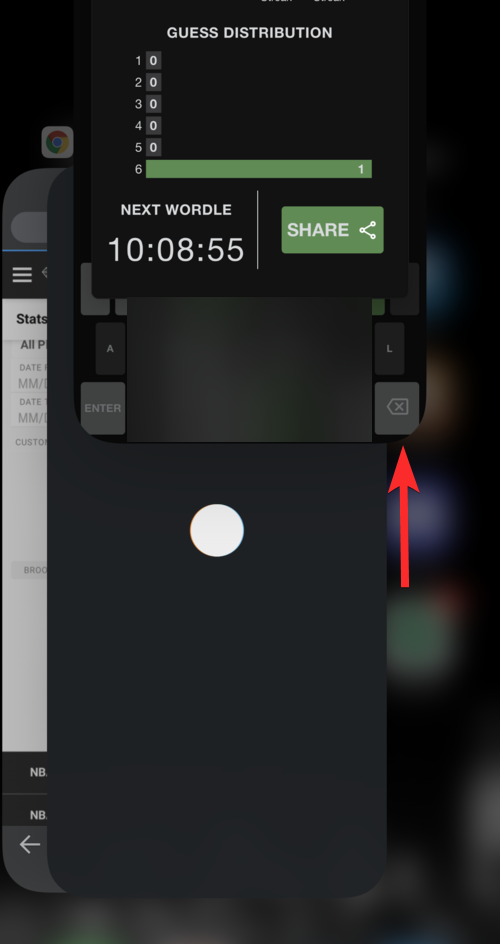
När Wordle-brickan har tagits bort trycker du på någon annanstans på skärmen än brickorna för att avsluta appväxlaren.
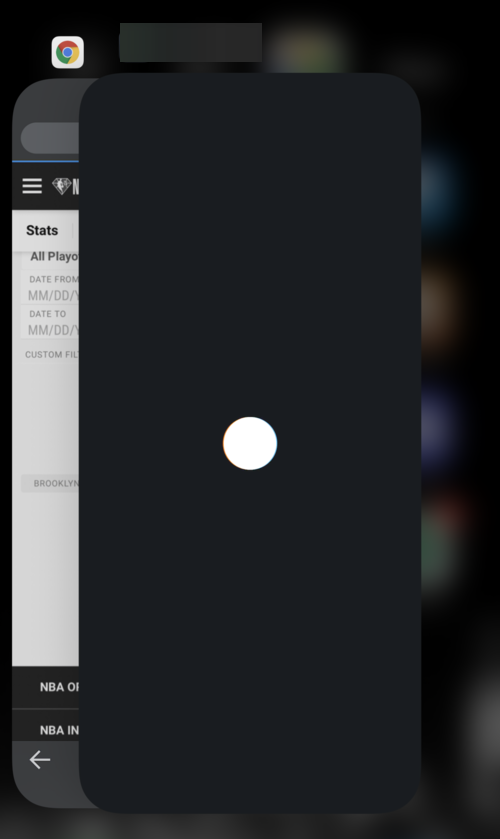
Tryck på Wordle -appen från din telefon.
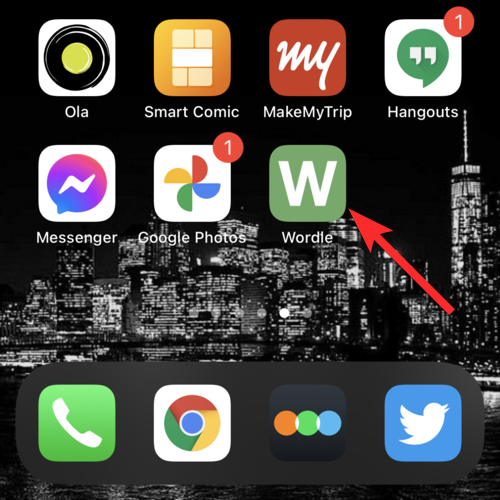
Du är bra att gå.
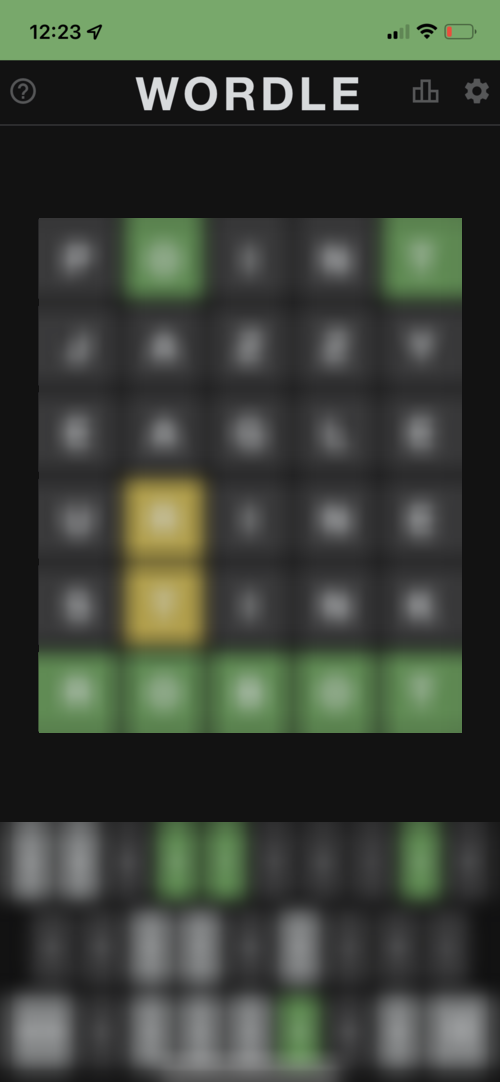
Hur man spelar samma Wordle-spel för dagen igen på din iPhone eller Android
Wordle är ett pusselspel som uppdateras varje dag med ett nytt ord. Naturligtvis är det vettigt att du bara kan spela Wordle en gång om dagen. Men om du vill spela det igen finns det ett par lösningar du kan göra.
Du kan antingen öppna Wordles webbplats i en annan webbläsare (du kan ladda ner olika webbläsarappar från App Store/Google Play Store) eller så kan du också spela Wordle i privat/inkognitoläge i din webbläsare. För enkelhetens skull kan du också skapa genvägar från de nya webbläsarna om de tillåter dig att göra det.
Läs vidare för att ta reda på hur du kan spela Wordle-spelet igen i inkognitoläge på Chrome.
Öppna Google Chrome (eller valfri webbläsare) på din Android-telefon eller iPhone. Detta fungerar även på Android-surfplattor och iPad.
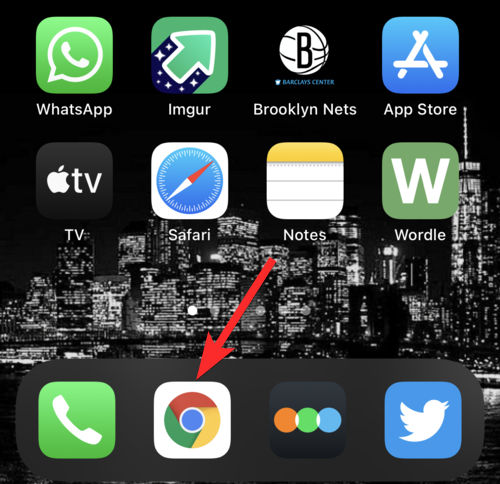
Tryck på ikonen med tre punkter i det nedre högra hörnet av Google Chrome.
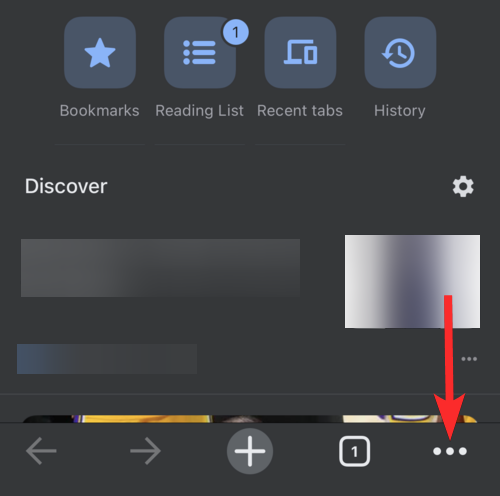
Tryck på Ny inkognitoflik .
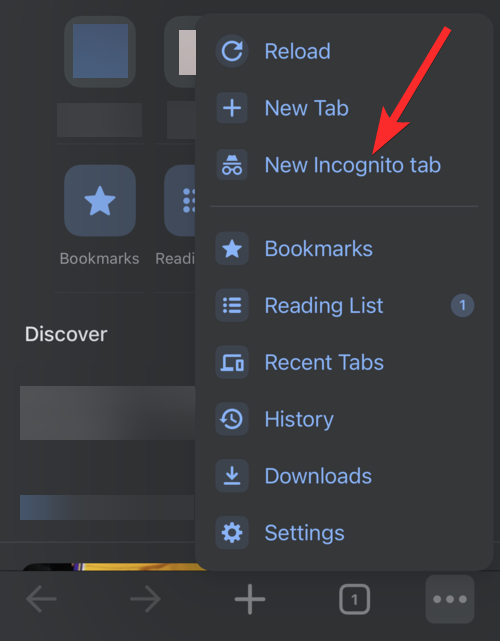
Besök Wordles webbplats på powerlanguage.co.uk/wordle/ .
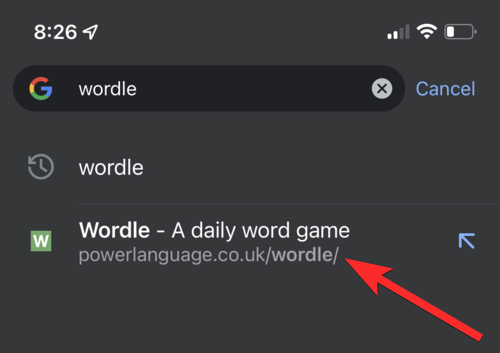
Du kan nu spela Wordle igen.
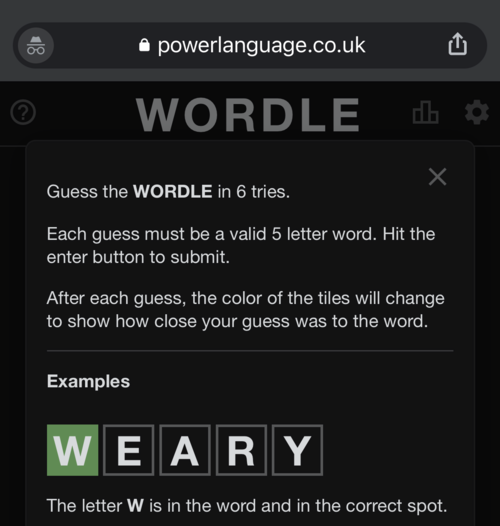
Kan mer än en person spela spelet på en iPhone eller Android?
Ja, mer än en person kan spela Wordle på en enhet. Även om Wordle är tänkt att bara spelas en gång om dagen, finns det fortfarande sätt att flera personer kan spela det på en enhet.
Spelare kan antingen öppna en webbläsare i privat/inkognitoläge eller så kan de ladda ner olika webbläsarappar från App Store/Play Store och använda en annan webbläsare varje gång de vill spela Wordle på samma enhet. Du kan också skapa genvägar för Wordle från dessa nya webbläsare om de tillåter det.
Det är bara rätt att apparna du använder varje dag också är bekväma att använda. Vi hoppas att vår guide gjorde det bekvämare för dig att spela Wordle. Om du har fler frågor, kommentera gärna nedan.
Använder du flera Google-konton på Android och PC och vet inte hur man ändrar standard Google-konto? Läs vidare för att lära dig de hemliga stegen.
Facebook-berättelser kan vara mycket roliga att göra. Här är hur du kan skapa en berättelse på din Android-enhet och dator.
Fyller det på din Android? Lös problemet med dessa nybörjarvänliga tips för alla enheter.
Hur man aktiverar eller inaktiverar stavningskontrollfunktioner i Android OS.
En handledning som visar hur du aktiverar utvecklaralternativ och USB-felsökning på Samsung Galaxy Tab S9.
Älskar du att läsa e-böcker på Amazon Kindle Fire? Lär dig hur du lägger till anteckningar och markerar text i en bok på Kindle Fire.
Jag ger en lista över saker du kan prova om din Android-enhet verkar starta om slumpmässigt utan uppenbar anledning.
Vill du lägga till eller ta bort e-postkonton på din Fire-surfplatta? Vår omfattande guide går igenom processen steg för steg, vilket gör det snabbt och enkelt att hantera dina e-postkonton på din favorit enhet. Missa inte denna viktiga handledning!
En handledning som visar två lösningar på hur man permanent förhindrar appar från att starta vid uppstart på din Android-enhet.
Behöver du nedgradera en app på Android-enhet? Läs den här artikeln för att lära dig hur du nedgraderar en app på Android, steg för steg.






